Dysk Google stał się jednym z najlepszych i najpopularniejszych sposobów udostępniania plików między klientami, współpracownikami i przyjaciółmi bez konieczności bezpośredniego pobierania plików.
Dziesięć lat temu wysyłałeś te pliki jako załącznik do e-maila lub link z witryny takiej jak Megaupload lub MediaFire. Cieszmy się, że te dni już za nami.
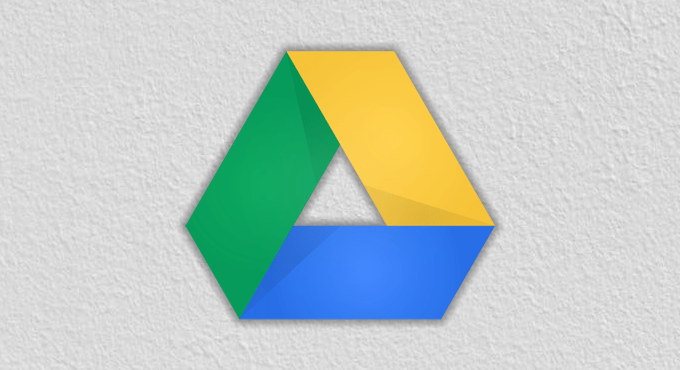
Popularną funkcją na tych starych stronach, które zostały przeniesione na dzisiejsze popularne witryny do udostępniania, takie jak Pastebin, jest możliwość unieważnienia linku lub udostępnienia pliku po określonym czasie. To nie jest coś, co możemy zrobić przez e-mail. Jest to jednak funkcja, o której wiele osób nie wie na Dysku Google.
Niektóre poufne pliki nie powinny być dostępne w Internecie na zawsze. W tym artykule porozmawiajmy o tym, jak ustawić datę ważności dostępu do udostępnionego pliku na Dysku Google.
Ograniczenia dostępu do udostępnionego plikuExpiration na Dysku Google
Ważne jest, aby wiedzieć, że to funkcja jest dostępna tylko dla kont w ramach płatnej organizacji G Suite. Oznacza to, że standardowe konta Google lub konta korzystające z bezpłatnej starszej wersji G Suitecan nie mogą korzystać z wygaśnięcia dostępu do udostępnionego pliku.
Użytkownicy, którzy nie są objęci płatną organizacją G Suite, mogą nadal udostępniać im pliki z wygaśnięciem, ale to wymaganie musi zostać spełnione, aby ustawić wygaśnięcie dostępu do udostępnionego pliku w GoogleDrive. Jeśli pracujesz dla firmy, która przypisuje ci własne konto e-mail za pośrednictwem niestandardowej domeny Gmail, istnieje duża szansa, że masz dostęp do tej funkcji za pośrednictwem tego konta.
In_content_1 all: [300x250] / dfp: [640x360]->Jak skonfigurować udostępnianie plików AccessExpiration na Dysku Google
Oczywiście pierwszym krokiem tego procesu jest udostępnienie komuś pliku. Aby udostępnić jeden z plików w GoogleDrive, najłatwiej jest uzyskać do niego dostęp, a następnie poszukać w prawym górnym rogu dużego niebieskiego przycisku Udostępnij- nie możesz tego przegapić.
Kliknij na niego, a pojawi się lightbox, który pozwoli Ci wpisać listę adresów e-mail, z którymi chcesz udostępnić plik.
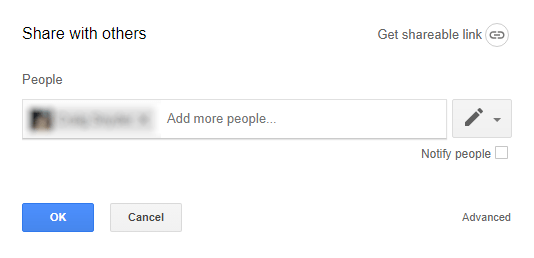
Kliknij przycisk OK, aby wysłać zaproszenia, aby udostępnić plik, gdy „ ponownie gotowy. Następnie ponownie otwórz ten sam plik i ponownie kliknij niebieski przycisk Udostępnij. Tym razem kliknij Zaawansowanew prawym dolnym rogu lightboxa.
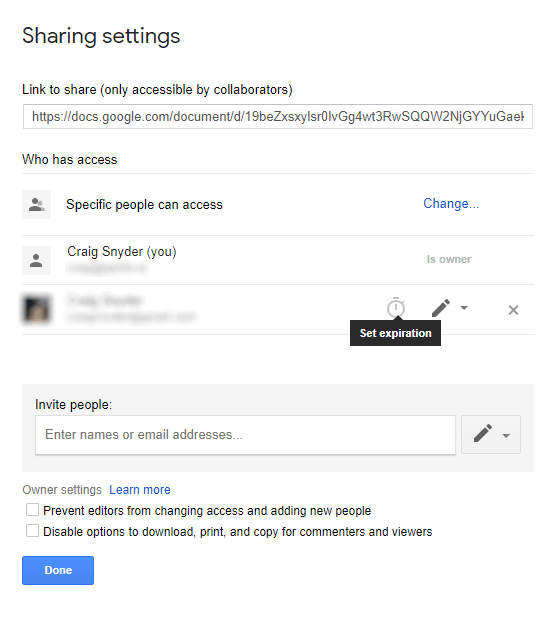
Tutaj, jeśli najedziesz myszką na wiersz dowolnego użytkownika, któremu udostępniasz plik, pojawi się ikona timera z napisem „Ustaw datę ważności”po najechaniu kursorem. Jeślinie widzisz tej ikony, co oznacza, że nie używasz konta w ramach zgodnej organizacji G Suite. Jeśli tak, kliknij go.
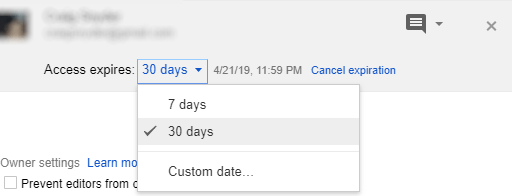
Powinno to spowodować pojawienie się opcji wygaśnięcia dostępu. Kliknięcie menu rozwijanego spowoduje wyświetlenie wspólnych dat 7 dni i 30 dni lub możesz kliknąć opcję Niestandardowa…, aby ustawić własną datę ważności.
Ustawienie niestandardowej daty pozwoli ci aby wybrać dzień z widoku kalendarza. Jedynym haczykiem jest to, że nie możesz wybrać atime, tylko datę - plik wygaśnie minutę przed północą w dowolnym dniu, który wybierzesz.
Gdy będziesz zadowolony ze sposobu konfiguracji wygaśnięcie dostępu do udostępnionego pliku, kliknij Zapisz zmiany, a następnie Gotowe. To jest to!
Należy pamiętać, że użytkownicy nadal będą w stanie skutecznie dotrzymać terminu ważności pliku, pobierając go. Aby temu zapobiec, musisz ustawić ich dostęp tak, aby zezwalał im tylko na przeglądanie pliku (a nie na edycję) i włączenie opcji „Wyłącz opcje pobierania, drukowania i kopiowania dla komentujących i przeglądających” .
Jeśli masz konto w innej niż starsza organizacja GSuite, wygaśnięcie dostępu do udostępnionego pliku jest jednym z wielu niedostatecznie wykorzystanych zadań, które możesz wykorzystać. To zajmuje tylko kilka sekund, nie pozwól, aby wrażliwe pliki pozostały na zawsze!
W przypadku, gdy G Suite nie jest wystarczająco bezpieczny lub zgodny z Twoimi standardami, alternatywnie mamy świetny przewodnik po jak skonfigurować własne osobiste przechowywanie w chmurze. Sprawdź to, aby uzyskać pełną kontrolę nad udostępnianiem w chmurze.